Anuncio publicitario
 Cuando se lanzó el iPad Wi-Fi en abril, un número significativo de usuarios se quejó de problemas para obtener conexiones Wi-Fi con el dispositivo ””, incluidas las caídas de conexión, problemas con el hecho de que no funcione con las redes domésticas o que tenga una conexión débil al visitar sitios web. Apple finalmente lanzó una actualización de software del sistema que solucionó los problemas, pero hace unas semanas, mi iPad comenzó a experimentar problemas de conexión Wi-Fi. Así que me conecté a Internet para conocer las soluciones sugeridas.
Cuando se lanzó el iPad Wi-Fi en abril, un número significativo de usuarios se quejó de problemas para obtener conexiones Wi-Fi con el dispositivo ””, incluidas las caídas de conexión, problemas con el hecho de que no funcione con las redes domésticas o que tenga una conexión débil al visitar sitios web. Apple finalmente lanzó una actualización de software del sistema que solucionó los problemas, pero hace unas semanas, mi iPad comenzó a experimentar problemas de conexión Wi-Fi. Así que me conecté a Internet para conocer las soluciones sugeridas.
Usando lo que aprendí del propio documento de Apple del 15 de julio (iPad: solución de problemas de redes y conexiones Wi-Fi) sobre el problema, así como discusiones recientes en el foro de discusión y soporte de Apple, las siguientes son algunas sugerencias que parecen solucionar problemas de Wi-Fi en un iPad.
Buscar actualizaciones del sistema
En primer lugar, siempre que tenga problemas con cualquier software o sistema operativo, verifique que esté ejecutando la última versión. En el caso del sistema operativo iPad, simplemente seleccione la aplicación Configuración y luego toque General> Acerca de> Versión. En el momento de escribir este artículo, la versión 3.2.2 es la última actualización de iOS.
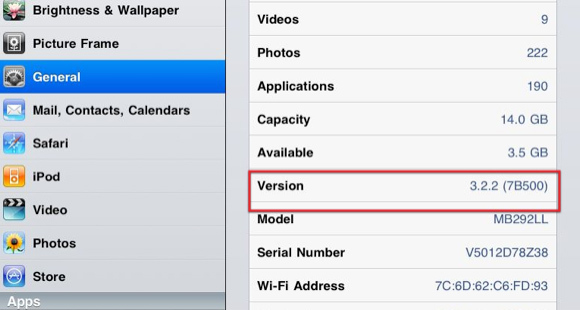
Conecte su iPad a iTunes y seleccione su iPad en la barra lateral. Luego haga clic en "Buscar actualizaciones" seguido de "Actualizar" para instalar la última versión.
Actualización de firmware del enrutador
Muchos usuarios de iPad parecen haber descubierto que el problema estaba en su enrutador inalámbrico o estación base. Este terminó siendo el culpable en mi caso.
Estaba ejecutando un enrutador Linksys de tres años, que después de hablar con el soporte de Linksys, me dijeron que al menos necesitaba una actualización de firmware para mi enrutador. Pero en su lugar, elegí reemplazar el enrutador con un modelo más nuevo, y hasta ahora ha resuelto los problemas de Wi-Fi que tenía en mi iPad.
Otra sugerencia es verificar el rendimiento de otros dispositivos y hardware (por ejemplo, Wii, computadora portátil, iPhone, Droid) con su enrutador existente. Si nota problemas con ellos, entonces, por supuesto, puede indicar que debe consultar con el fabricante de su enrutador sobre las actualizaciones de firmware necesarias.
También puede llevar su iPad a otra ubicación de la red, como Starbucks o la casa de un amigo, para ver si experimenta problemas de conexión Wi-Fi.
Este problema / solución de actualización de firmware se extiende a las redes que puede encontrar fuera de su hogar. Como se discutió en el foro de discusión de Apple, es posible que tenga problemas frecuentes de Wi-Fi al establecer una conexión en la red de un hotel, por ejemplo, donde hay pueden ser problemas de incompatibilidad con Safari HTML5, que Apple deberá solucionar (si aún no lo ha hecho) con una actualización de software para iPad Mobile Safari.
Restablecimiento de DHCP o red
Esta no es siempre la mejor solución, pero descubrí que apagar y volver a encender la conexión Wi-Fi en mi iPad ayuda con un rango de señal débil.
Renovar el contrato
En septiembre, la Universidad de Princeton publicó un extenso reporte sobre problemas de DHCP relacionados con el iPad. Es un artículo bastante técnico, pero básicamente dice: "DHCPv4, el protocolo de configuración dinámica de host para IPv4, permite una dispositivo conectado a la red para aprender automáticamente parte o la totalidad de su configuración de red, incluido su IPv4 (Internet) Dirección. La mayoría de los sistemas operativos incluyen software cliente DHCP ".
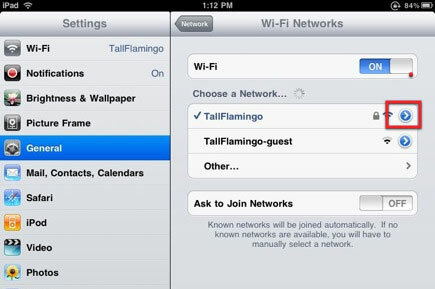
Si obtiene una conexión débil o si se cae por completo, puede intentar renovar la conexión DHCP. Nuevamente, seleccione la aplicación Configuración> General> Red. Toque el pequeño botón azul en el lado derecho de su red y finalmente toque el botón Renovar arrendamiento. Esta solución hará que el iPad adquiera una nueva dirección IP, DNS e información de dominio de búsqueda de la red Wi-Fi.
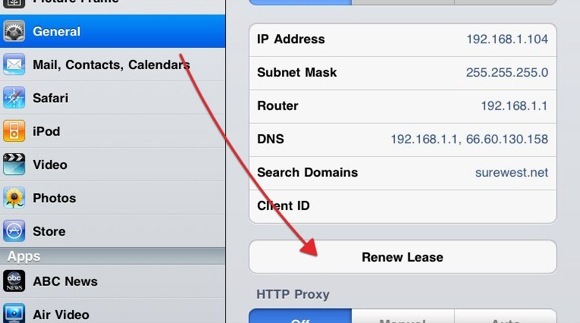
El informe de Princeton ofrece algunas otras sugerencias si tiene problemas de conexión Wi-Fi con un iPad + 3G o si su iPad está configurado con una cuenta de correo electrónico compatible con Microsoft Exchange ActiveSync.
Por encima de todo, aunque es una molestia, siempre puede intentar reiniciar el iPad para ver si vuelve a la señal completa.
Reiniciar configuración de la red
Apple también sugiere restablecer la configuración de red en su iPad, seleccionando Configuración> General> Restablecimientos. Sin embargo, tenga en cuenta que esto restablecerá todas sus configuraciones de red, incluidas las contraseñas, VPN y APN.
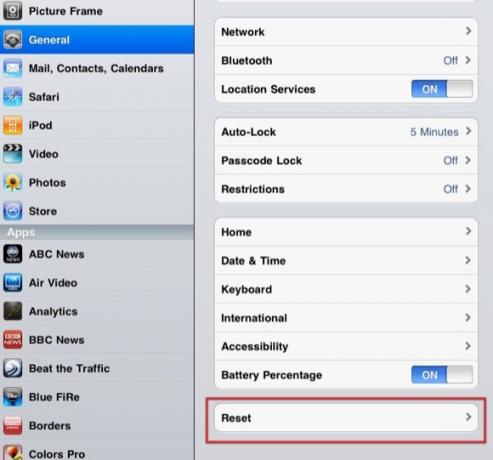
Otras soluciones
Las últimas tres soluciones que ofrece Apple pueden hacer que desee recuperar su dinero, pero aquí están:
- Intente acercarse al enrutador Wi-Fi o la estación base para ver si la señal Wi-Fi mejora.
- Retire el iPad de cualquier estuche, soporte u otros accesorios para ver si mejora la señal de Wi-Fi.
- Abra Safari e intente cargar una página web para ver si mejora la señal de Wi-Fi.
Háganos saber si ha experimentado problemas similares de Wi-Fi con su iPad y qué soluciones le han ayudado o no. En la próxima actualización de iOS 4 para el dispositivo, sin duda habrá correcciones de estabilidad adicionales para abordar los problemas restantes.
Fuente de imagen: Shutterstock
Bakari es un escritor y fotógrafo independiente. Es un usuario de Mac desde hace mucho tiempo, fanático de la música jazz y hombre de familia.


